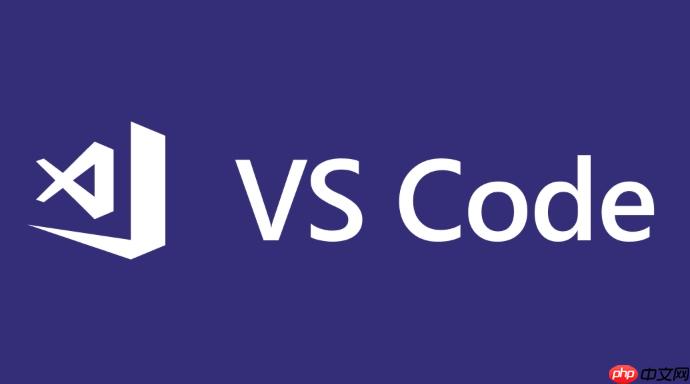修改终端默认启动目录或创建快捷命令可提升效率。macOS可在Terminal或iTerm2中设置起始路径;Windows Terminal通过settings.json配置startingDirectory;Linux GNOME终端使用自定义shell命令;也可在.zshrc或.bashrc中添加alias快速进入项目;还可通过Automator、批处理文件或VS Code集成终端实现项目专属启动方式。
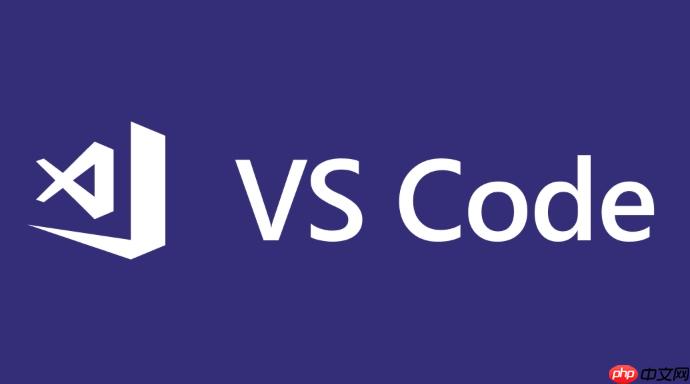
让终端在特定项目目录下自动打开,能大幅提高开发效率。不同操作系统和终端工具有各自的配置方式,核心思路是设置默认启动路径或使用快捷命令。以下是几种常见方法。
修改终端默认启动目录
大多数终端允许你自定义每次打开时的初始路径。
-
macOS 终端(Terminal.app):打开“终端” → 偏好设置 → “通用” → “Shell 打开时运行以下命令”,勾选并输入 cd /your/project/path。或者在“窗口”标签页中设置“起始目录”为指定项目文件夹。
-
iTerm2(macOS):进入“Preferences” → “Profiles” → “General” → “Working Directory”,选择“Advanced Configuration”,设置为你的项目路径。
-
Windows 终端(Windows Terminal):编辑配置文件(settings.json),在对应 profile 下添加 "startingDirectory": "C:/path/to/your/project"。
-
Linux GNOME 终端:右键终端窗口 → “首选项” → 选择 profile → “命令”选项卡,设置“以自定义命令运行 shell”为 bash --login -c 'cd /your/project && exec $SHELL'。
使用别名或函数快速进入项目目录
如果你不想改变全局行为,可以创建快捷命令。
- 编辑 shell 配置文件(如 ~/.zshrc 或 ~/.bashrc)。
- 添加别名:alias work='cd /Users/name/projects/myapp && clear'。
- 保存后执行 source ~/.zshrc 使更改生效。
- 以后在终端输入 work 就能直接进入项目目录。
为项目创建专用终端快捷方式
适合需要频繁切换多个项目的场景。
-
macOS:用 Automator 创建“快速操作”,添加“运行 Shell 脚本”步骤,内容为 cd /your/project && open -a Terminal .,保存后可通过右键菜单快速启动。
-
Windows:创建批处理文件(.bat),内容为:@echo off
cd /d D:\projects\myapp
start cmd,双击即可打开指定目录的终端。
-
VS Code 集成终端:在项目根目录打开 VS Code,终端会默认在此路径启动,也可通过设置 "terminal.integrated.cwd": "${workspaceFolder}" 确保一致性。
基本上就这些。根据你常用的系统和工具选择合适的方式,关键是把路径固化到启动流程中,减少重复操作。
以上就是如何配置终端在特定项目目录下自动打开?的详细内容,更多请关注php中文网其它相关文章!